使用CorelDRAW中提供的交互式阴影工具可以为对象添加下拉阴影,增加景深感。从而使对象具有一个逼真的外观效果,在很多设计中有着举重轻重的作用。正常情况下,添加简单的阴影效果大家都会了,那么,CorelDRAW软件阴影工具可以不可以制作长投影效果呢,本文跟小编一起看看。
1. 首先在CorelDRAW绘图区域绘制任意图形(如果是多个图形组成的对象建议将其‘群组’),如图所示。

2. 为组合对象添加阴影(阴影的话有五个方向可以拉,上下左右中),正常情况下,我们是在对象的中心按下鼠标左键并拖动鼠标,创建出与对象相同形状阴影效果的。如图所示。
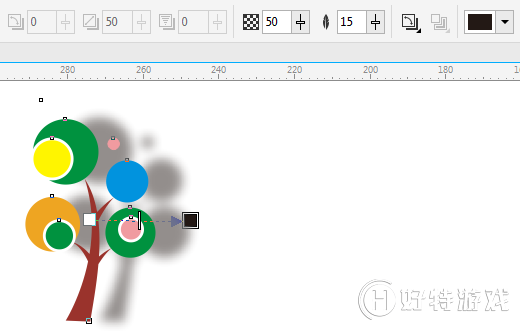
此时,不知道有的同学有没有发现,在属性栏中有三个选项呈灰色显示状态,即不可用。分别为:阴影角度、阴影延展和阴影淡出。
这是因为阴影是以中心点为基准的,我们需要改变基准点,或以上下左右四边为中心,则被显示灰色淡出工具和阴影延展就可以正常使用了,我们来试一下。
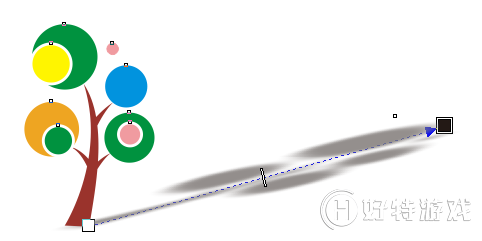
3. 这样,就能以任何角度做出做出长投影效果了,而且还可以调整阴影的淡出效果,以表现更逼真的景深感。
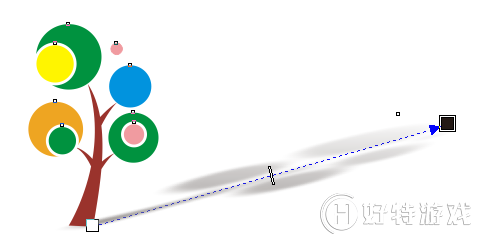
-
coreldraw中文版 v1.3 1.14 MB
下载
手游风云榜
更多 资讯阅读
更多 -

- 使用Blender生成城市模型
- 教程 2024-12-05
-

- 全球气象数据ERA5的下载方法
- 教程 2024-12-05
-

- Xpath解析及其语法
- 教程 2024-12-04
-

- 机器学习:神经网络构建(下)
- 教程 2024-12-04
-

- 华为Mate品牌盛典:HarmonyOS NEXT加持下游戏性能得到充分释放
- 教程 2024-12-03
-

- 实现对象集合与DataTable的相互转换
- 教程 2024-12-02
-

- 硬盘的基本知识与选购指南
- 教程 2024-12-01
-

- 如何在中国移动改变低价套餐
- 教程 2024-11-30
-

- 鸿蒙NEXT元服务:论如何免费快速上架作品
- 教程 2024-11-29
-

- 丰巢快递小程序软件广告推荐关闭方法
- 教程 2024-11-27
-

- 如何在ArcMap软件中进行栅格图像重采样操作
- 教程 2024-11-26
-

- 算法与数据结构 1 - 模拟
- 教程 2024-11-26





























